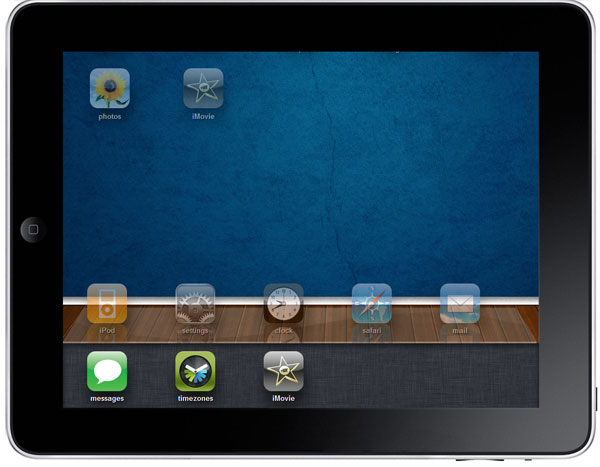Kürzlich ist ein neuer virtueller Simulator für das iPad im Internet aufgetaucht, der im Gegensatz zu den bereits vorhandenen Versionen das Multitasking von iOS 4.2.1 implementiert. Der Simulator ist auf a verfügbar Webseite Hier finden Sie eine originalgetreue und nahezu funktionsfähige Nachbildung des iPad-Tablet-Bildschirms. Der Simulator ist in Javascript und CSS3 erstellt und verfügt über die „ab Werk“ auf dem Tablet installierten Anwendungen sowie eine weitere vom Entwickler installierte. Sie greifen im Grunde auf die Website zu, entsperren den Bildschirm und spielen durch das Menü, als würden Sie auf einem iPad-Tablet laufen, natürlich mit einer Maus anstelle Ihres Fingers.
Nicht alle Anwendungen funktionieren korrekt und leider kann Safari nicht nach oben oder unten gleiten, die Mail-Anwendung funktioniert überhaupt nicht/usw. Sie können vorerst die Maps-Anwendung verwenden und den Task-Switcher aus dem Multitasking heraus öffnen, aber nichts weiter. Weitere Funktionen werden in naher Zukunft vom Entwickler implementiert, aber das braucht natürlich Zeit.
Folgendes funktioniert:
- Bewegt Bildschirme nach links und rechts mit „Feder“-Effekt
- Dock-Symbole haben CSS3-„Reflexion“ 😉
- Alle Symbole haben abgerundete CSS3-Ecken und Schatten ähnlich wie bei Ipads
- Die Suche funktioniert fast identisch mit der von iOS. (mit modifizierter jquery Live-Suche )
- Sperrbildschirmeffekt mit wiederkehrender Sperre
- Die Home-Taste funktioniert (beendet Apps, geht zur ersten Seite, kehrt aus dem Ruhemodus zurück, verlässt den Bearbeitungsmodus)
- Die Sleep-Taste versetzt das iPad in den Sleep-Modus
- Bearbeitungsmodus: Klicken Sie auf eine beliebige App und halten Sie sie 2 Sekunden lang gedrückt, um den Bearbeitungsmodus zu aktivieren
- – Symbole im Bearbeitungsmodus wackeln in Chrome (mittels CSS-Animation)
- - Verschieben Sie Apps im Bearbeitungsmodus von Ort zu Ort
- - Verschieben Sie Apps auf eine andere Seite
- – Apps ins Dock verschieben
- – Apps löschen
- Multitasking: Starten Sie eine beliebige App und sie läuft im Hintergrund
- – Die Multitasking-Leiste öffnet sich bei einem Doppelklick auf den Homescreen
- – 3D (nur Safari und Webkit jede Nacht) Wechsel zwischen offener und gewünschter Multitask-App
- – Entfernen Sie die App aus dem Multitasking, indem Sie die Multitask-Leiste bearbeiten (2 Sek. lang gedrückt halten).